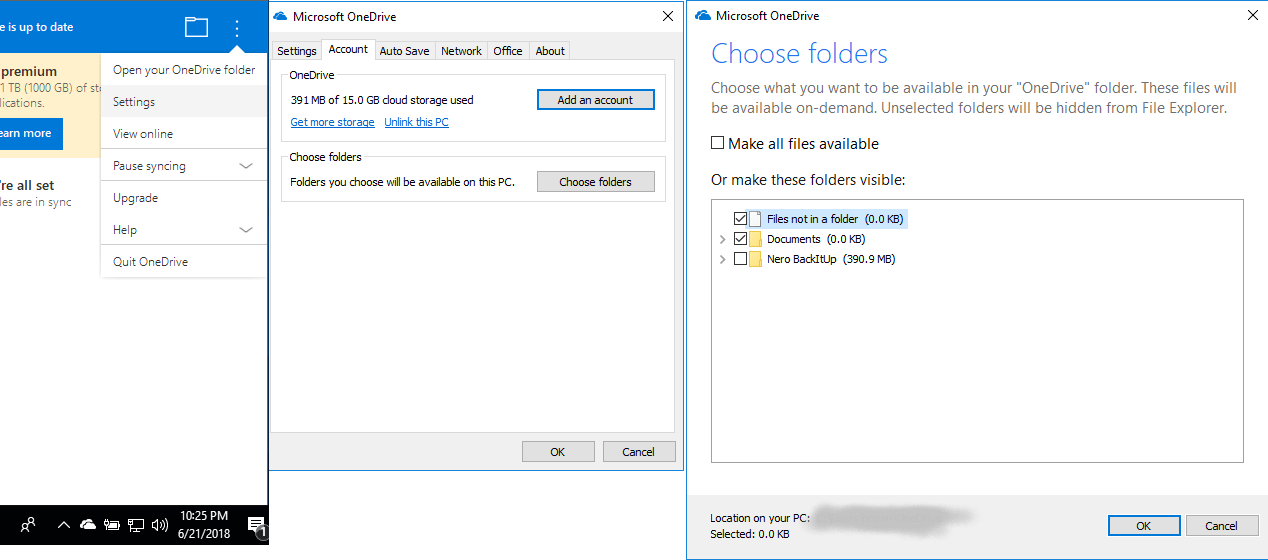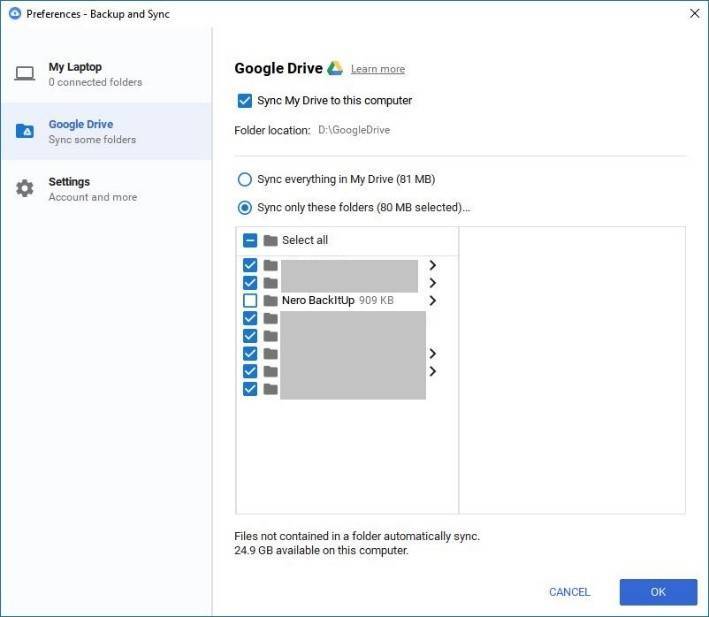При использовании Nero BackItUp вместе с учетной записью OneDrive или Google Drive, вы можете полезно понять некоторые основные параметры, которые у вас есть, и разобраться в проблемах, с которыми вы можете столкнуться.
1. Онлайн-резервное копирование прервано
Nero BackItUp предоставит несколько причин на левой панели, если резервное копирование не завершено или не может быть выполнено. Это может быть связано с тем, что сеть отключена или в онлайн-хранилище недостаточно места для завершения резервного копирования.
2. Вручную изменить параметры онлайн-резервного копирования
Если вы нажали «Изменить» во всплывающем меню, чтобы вручную изменить источник резервного копирования или другие параметры резервного копирования, но это не работает, обратите внимание, что это работает только тогда, когда задание резервного копирования не запущено.
3. Проверить свои задания на резервное копирование в Интернете
Когда вы выбираете «Обзор резервного копирования в Интернете» на левой панели или «Обзор цели» во всплывающем меню задания, Nero BackItUp откроет браузер по умолчанию Microsoft OneDrive или Google Drive, чтобы вы могли проверить.
4. Избегать дублирования синхронизации в Microsoft OneDrive
Если на вашем ПК уже установлен клиент Microsoft OneDrive и вы включили «синхронизировать все папки OneDrive на локальный ПК», то вы обнаружите, что данные резервной копии будут снова синхронизированы на ваш ПК. В этом нет необходимости, и это займет ваше дисковое пространство.
В этом случае откройте клиент Microsoft OneDrive, выберите вкладку «Учетная запись», нажмите «Выбрать папки», снимите флажок с папки «Nero BackItUp», затем нажмите «ОК». После этого данные резервной копии не будут дважды синхронизироваться на ваш локальный ПК.
5. Избегать дублирования синхронизации на Google Диске
Если на вашем ПК уже установлена последняя версия клиента Google Диска «Резервное копирование и синхронизация» и в настройках приложения включена функция «Синхронизировать все на моем диске», данные резервной копии будут снова синхронизированы на ваш ПК.
В этом случае откройте вкладку Google Диск в разделе «Резервное копирование и синхронизация». Сначала выберите «Синхронизировать только эти папки», затем снимите отметку с папки «Nero BackItUp» в корневой папке и нажмите «ОК», чтобы применить изменения. После этого данные резервной копии не будут дважды синхронизироваться на ваш локальный ПК.
Nero KnowHow 00130